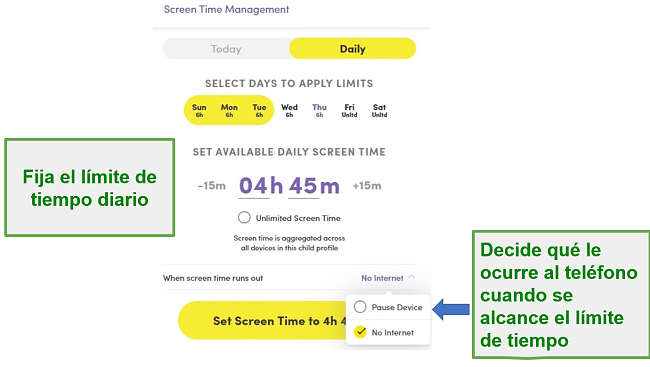Net Nanny Opiniones 2024: buena app, ¿dónde está el truco?
Resumen de Net Nanny 2024
¿Merece la pena comprar Net Nanny cuando hay otras aplicaciones de control parental que cuestan menos dinero?
Siendo padre y ante un tema tan serio, necesito la mejor app de control parental del mercado, cuya supervisión y manejo sean sencillos. Hasta ahora, he comprado y utilizado más de 50 apps en los teléfonos y tablets de mis hijos, además de en el PC de la familia. Después, las he clasificado por funciones, puntos fuertes y débiles y asistencia al cliente.
Para esta prueba, he utilizado el plan que incluye 5 dispositivos, que encontré a un precio estupendo en su página oculta de ofertas. Está disponible en todas las plataformas, así que pude instalarla en todos los dispositivos de mis hijos.
Lo que he podido comprobar a lo largo de las pruebas es que Net Nanny tiene herramientas esenciales de supervisión y de gestión del tiempo de pantalla. Aun así, puedes encontrar opciones mejores y más baratas. Puedes encontrar opciones más baratas, sin duda, pero para mí, tiene sentido invertir en un producto que funcione y cumpla con lo que promete. Si quieres disponer de reglas de control parental eficaces y supervisar la actividad de tus hijos en Internet, te recomiendo probar Qustodio, que cuenta con un filtro web inteligente, herramientas para gestionar el tiempo de pantalla e informes de actividad detallados.
Funciones
A diferencia de otros servicios, como Qustodio, Net Nanny tiene aplicaciones tanto para cuentas infantiles como parentales. Los niños pueden abrir la app y ver cuánto tiempo de pantalla han usado y cuánto les queda disponible. Es una forma excelente para que aprendan a gestionar su tiempo. Sin embargo, también permite a los niños desactivar las restricciones del control parental con la opción «Habilitar modo sin restricción». Para modificar este ajuste, los niños deben acceder con el usuario y la contraseña de la cuenta.
Se puede acceder a todos los controles parentales a través de la app móvil o desde PC o Mac. La primera vez que accedas al panel de información, encontrarás un resumen rápido del uso que han hecho tus hijos de las aplicaciones, además de ver una interfaz con pestañas que te permite comprobar las búsquedas, el tiempo de uso de pantalla, los bloqueos y alertas, el historial de YouTube y la ubicación. Además, puedes pausar sus teléfonos, lo que significa que todas las apps, excepto las llamadas, quedan bloqueadas; si lo prefieres, puedes desactivar internet desde el panel.
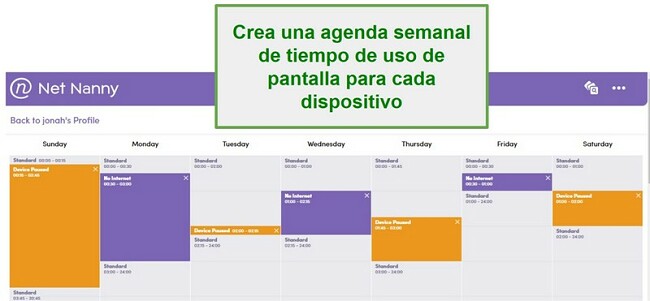
Herramientas esenciales para supervisar a tus hijos en Internet
- Family Feed (resumen familiar): una herramienta muy útil para tener una idea general de la actividad de mis hijos sin tener que mirar los perfiles individuales.
- Searches (búsquedas): esta función debería mostrar las búsquedas que hacen tus hijos en internet. Sin embargo, tiene un gran problema. La probé en el teléfono Android de mi hijo y no apareció, ni en el panel ni en el resumen familiar (Family Feed), ninguna de las búsquedas hechas en la app de Google. Solo pude ver las búsquedas que hicieron en Chrome o en el navegador preinstalado dentro de la pestaña de Búsquedas, pero ahí no aparecían tampoco las búsquedas hechas en la app de Google. Por su parte, Qustodio muestra en el resumen de actividad todas las búsquedas realizadas por tus hijos.
- Location (ubicación): no me tuve que preocupar en ningún momento por la ubicación de mis hijos porque el rastreo por GPS indicaba en un mapa dónde estaban. Existe la opción de geofence, aunque para ser sincero, podría ser mejor. Se basa en el historial de ubicación. Es genial si quiero recibir un aviso de cuándo mis hijos van o salen del colegio, pero no me permite crear alertas para los sitios a los que aún no han ido. El único problema que tuve con el rastreo de ubicación es que mi hijo pudo desactivar el GPS en el teléfono y cambiar los permisos de ubicación en la app de Net Nanny. Por lo tanto, tiene que haber confianza entre los padres y los hijos para que funcione. Sin embargo, no tuve ese problema con Qustodio, ya que cuenta con una función que bloquea la configuración del dispositivo, así que mis hijos no pudieron desactivar el GPS.
- Screentime (tiempo de pantalla): me gustó poder ver cuánto tiempo de pantalla habían usado mis hijos a diario. Esta función sería mejor si ofreciera información del tiempo invertido en cada aplicación. La herramienta de supervisión de YouTube de Qustodio es mucho mejor. Todas las búsquedas se incluyen en las alertas de actividad y se muestran los enlaces y las miniaturas de todos los vídeos que ven tus hijos.
![Gestión del tiempo de pantalla de Net Nanny]()
- YouTube Monitoring (control de YouTube): se supone que esta función registra todas las búsquedas y visionados en la app de YouTube y te muestra dicha información en el panel, pero no bloquea ni restringe ningún vídeo. Al usar YouTube.com, el Modo Restringido, que bloquea vídeos según los títulos y las descripciones, es obligatorio. Como he mencionado antes, no es lo que ocurrió en mi caso. No pude ver ni las búsquedas ni el historial de vídeos de la app de YouTube, solo pude ver las búsquedas hechas en YouTube.com y sin historial de vídeos. La herramienta de supervisión de YouTube de Qustodio es mucho mejor. Todas las búsquedas se incluyen en las alertas de actividad y se muestran los enlaces y las miniaturas de todos los vídeos que ven tus hijos. Esta función sería aún mejor si ofreciese un resumen del tiempo que pasan en cada aplicación, como ocurre con Qustodio.
- Blocks & Alerts (bloqueos y alertas): esta sección es un poco diferente a la de Family Feed porque, en lugar de ofrecer un resumen de toda la familia, muestra el de cada hijo. Al principio, me molestó leer que había varias páginas web y vídeos de YouTube bloqueados cuando sabía perfectamente que no era así. Busqué información y encontré la respuesta en la sección de Preguntas frecuentes de Net Nanny. Parece que había bloqueado los rastreadores y los anuncios asociados a la página.
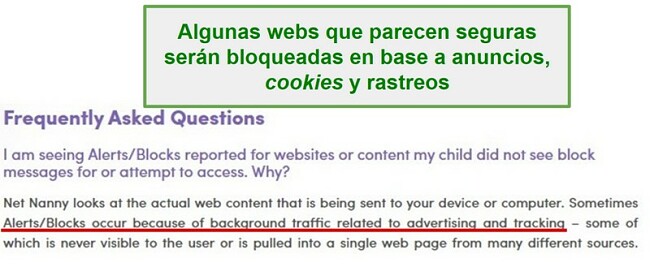
Prueba Qustodio gratis durante 30 días
Cómo crear filtros y límites con Net Nanny
Net Nanny te permite crear filtros para apps y webs específicas, además de crear filtros personalizados y fijar límites para el tiempo de uso de pantalla diario. Haz clic en el icono de Preferencias en el panel parental y podrás personalizar el control y los límites de los dispositivos de tus hijos.
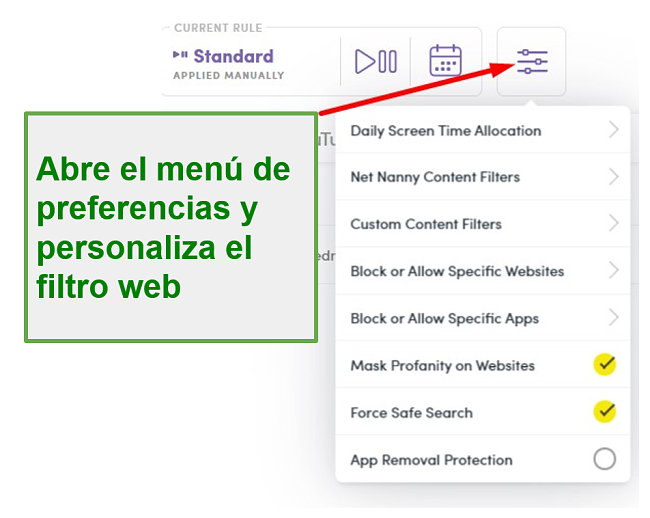
- Asignar tiempos de uso de pantalla diarios: Puedes establecer, a partir de un minuto, la cantidad de tiempo de pantalla disponible para tus hijos.
- Horario restringido: además de fijar un límite diario, Net Nanny te permite crea un horario diario o semanal para permitir el uso del dispositivo. El calendario funciona en incrementos de 15 minutos. Esto permite restringir el acceso durante las horas de clase, de hacer los deberes o de irse a la cama.
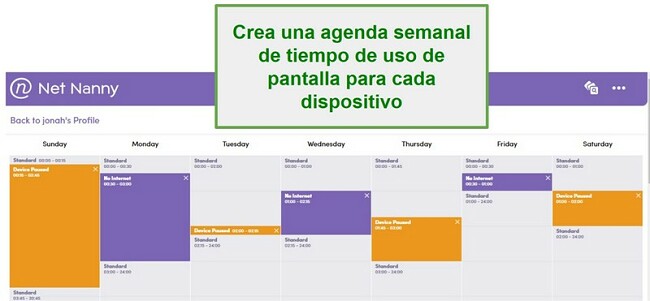
- Filtros de contenido de Net Nanny: Net Nanny filtra 15 categorías de contenido: Porno, Contenido para adultos, Juguetes para adultos, Anime, Desnudos, Aborto, Clubes de striptease, Contenido provocativo, Muerte, Tabaco, Drogas, Armas, Apuestas y Suicidio. Puedes configurar cada categoría como «Permitir», «Alertar» o «Bloquear». Su filtro web no es tan completo como el de Qustodio, que tiene más de 30 categorías y utiliza la inteligencia artificial y el aprendizaje automático para comprender el contexto, lo cual mejora la precisión al bloquear las páginas.
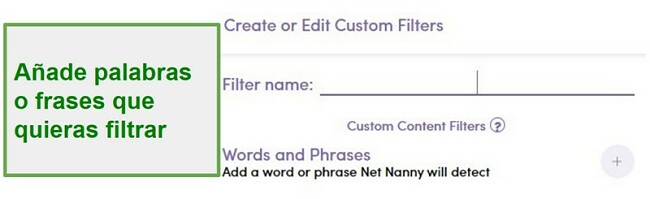
- Bloquear o permitir webs específicas: Net Nanny te permite seleccionar URLs específicas que puedes bloquear o permitir si crees que hay algún sitio web que ha sido filtrado por error.
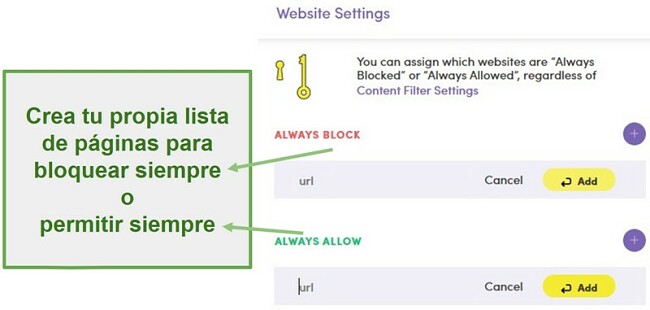
- Bloquear o permitir apps específicas: Net Nanny ha recopilado una lista con más de 80 apps populares, además de las que estén instaladas en el teléfono o tablet y tienes la posibilidad de bloquearlas.
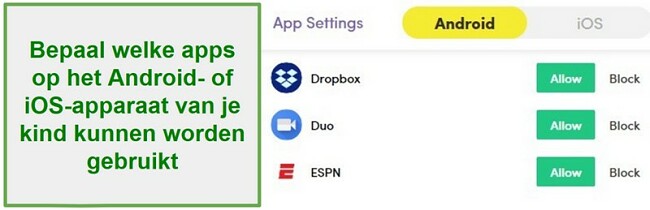
Prueba Qustodio gratis durante 30 días
- Fuerza el uso de SafeSearch: Obliga a utilizar la función de Búsqueda segura de Google para filtrar los resultados inapropiados en las búsquedas. A decir verdad, me sorprendió que, a pesar de indicar que se forzaba el uso de SafeSearch, tuviera que llevar a cabo varios pasos para activarlo. Net Nanny solo puede aplicar la búsqueda segura en el navegador. Así pues, no filtra las búsquedas hechas en la aplicación de Google. Puedes activar la búsqueda segura (Safe Search) en la aplicación de Google. Haz clic en «Más», situado en la parte inferior de la pantalla, luego en «Configuración» y después en «General», donde deberás asegurarte de que la búsqueda segura (Safe Search) esté activa.
Instalación
Antes de descargar la app de App Store o Google Play, deberías suscribirte a Net Nanny y configurar tu cuenta. Te recomiendo hacerlo en su página oculta de ofertas, puesto que allí encontrarás el precio más bajo disponible.
Instalación de la app parental
Descarga la app parental de Net Nanny de Google Play o Apple Store e inicia sesión con los datos que has utilizado para crear la cuenta. Aparecerá una ventana de bienvenida que te dará algunos consejos y te mostrará la distribución y organización del panel de información.
Instalación de la app infantil
A la hora de instalar la app infantil, hay más pasos que seguir porque debes hacer algunos cambios en los ajustes del teléfono para permitir que Net Nanny se ejecute en segundo plano, pueda acceder a la ubicación, filtrar aplicaciones y forzar el uso de la función de administración del tiempo.
Descarga la app infantil de Net Nanny de App Store o Google Play y crea una cuenta para cada uno de tus hijos. La app te mostrará los cambios necesarios que debes hacer en los ajustes para que funcione correctamente.
.
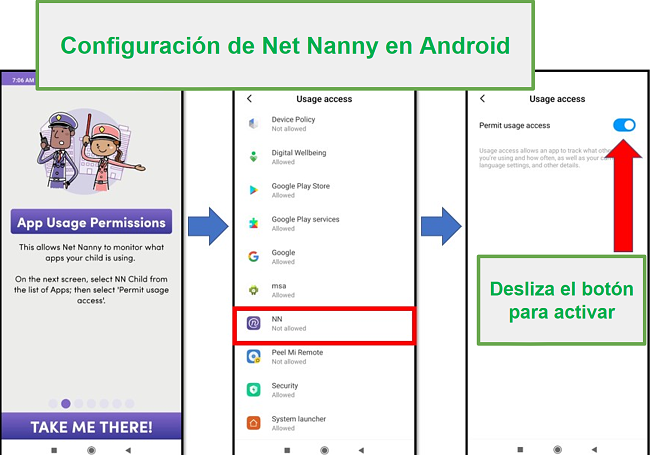
Tendrás que dar permisos de administrador a Net Nanny en el dispositivo de tu hijo. Esto te permitirá controlar o vigilar el teléfono o tablet con precisión. Haz clic en Let’s Do it y, a continuación, en Activate. En función de tu dispositivo, puede que aparezcan avisos del sistema operativo acerca de dar permisos de administrador a la aplicación. Los permisos son necesarios para que Net Nanny funcione.
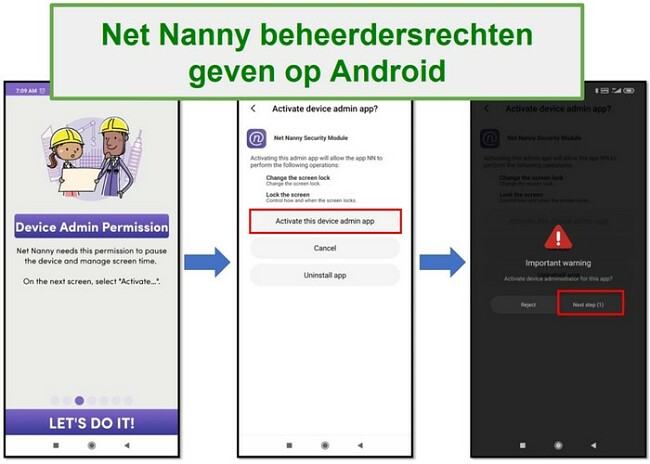
Cuando todos los ajustes estén listos y hayas dado a Net Nanny permiso para acceder al GPS del teléfono, las imágenes y los contactos, entre otros, la instalación quedará completa y Net Nanny iniciará el control de los dispositivos de inmediato.
Facilidad de uso
Net Nanny es un programa sencillo y fácil de usar. Tras instalar la app infantil, los padres pueden acceder al panel desde el PC o el teléfono. Toda la información necesaria aparece de forma clara en el panel, incluyendo el resumen familiar (Family Feed), ubicación y el tiempo usado y restante en cada dispositivo.
Para establecer una agenda diaria o semanal de uso del teléfono, haz clic en el icono del calendario dentro del panel.
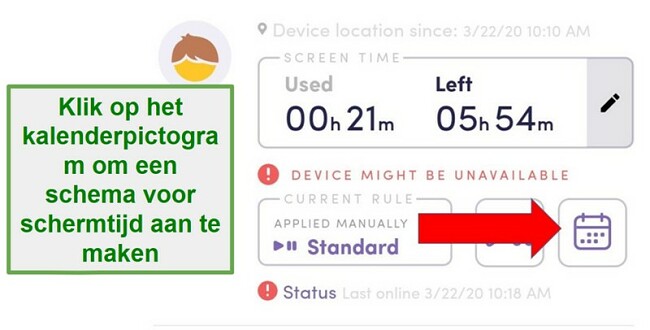
Aparecerá el calendario y podrás hacer clic en el botón Add Interval (añadir intervalo) en la parte inferior de la pantalla. Con esta opción podrás decidir si bloquear el teléfono por completo o solo pausar el uso de internet.
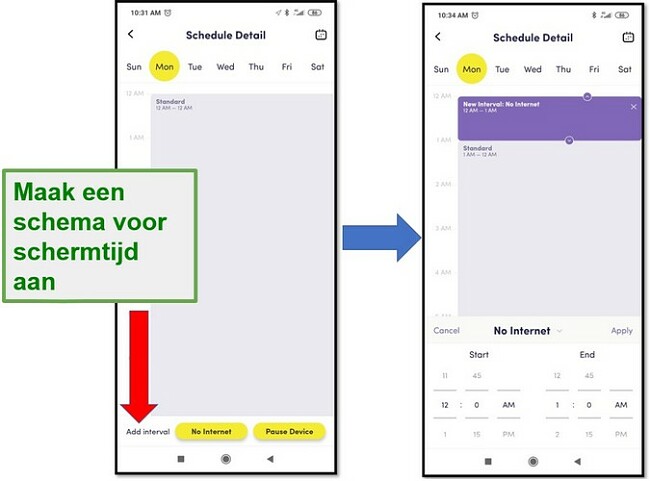
Cuando se alcance el límite de tiempo o si uno de tus hijos intenta usar una aplicación bloqueada, aparecerá este mensaje: “Oh No. The Internet is Blocked” (Vaya, internet está bloqueado)
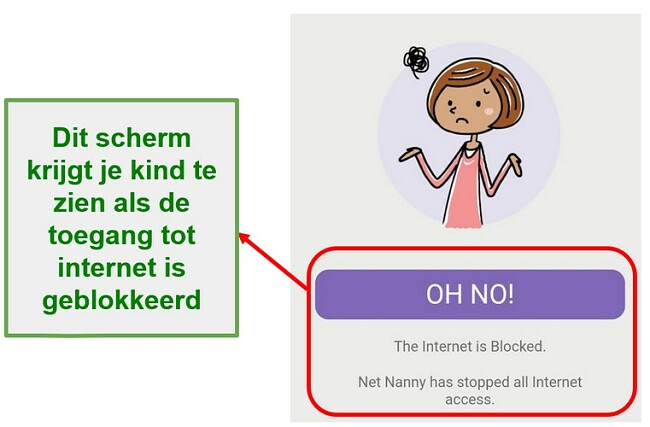
Tus hijos podrán abrir la app infantil en sus teléfonos y ver cuándo tiempo han consumido y cuánto les queda.
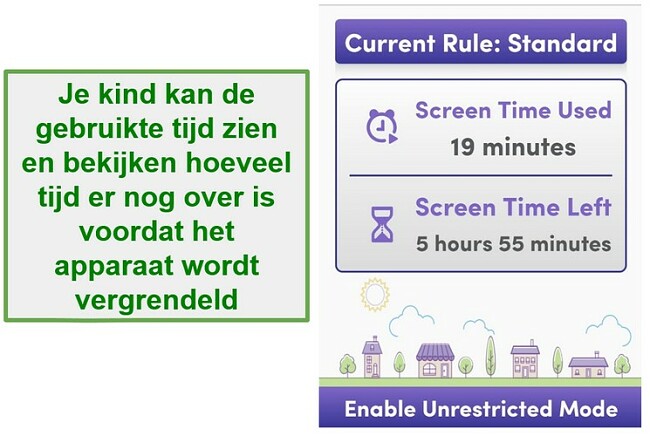
Además, existe un botón para habilitar el modo sin restricciones (Enable Unrestricted Mode), aunque no tengo idea de por qué; este modo puede activarse con el nombre de usuario y la contraseña. Por lo tanto, para que funcione esta aplicación, necesitarás una contraseña que tus hijos no conozcan o no puedan adivinar.
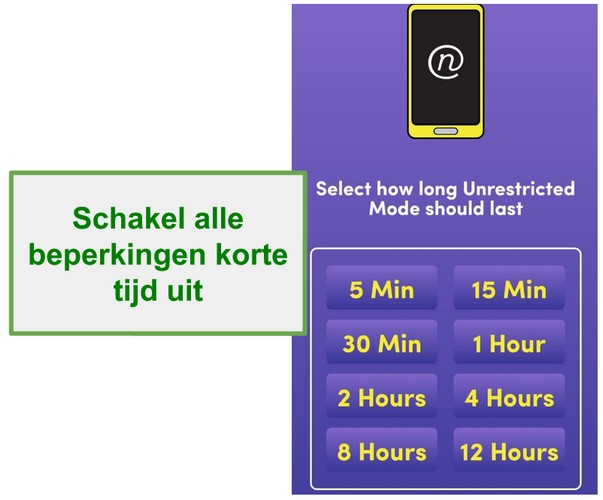
Asistencia
Net Nanny te ofrece tres formas de resolver cualquier duda que puedas tener:
- Chat en vivo
- Preguntas frecuentes muy detalladas
Estas opciones tienen ciertas limitaciones; por ejemplo, el chat en vivo solo está disponible de lunes a viernes de 10 a 19 (EST). Aun así, no deberías tener problemas para encontrar respuesta a tus preguntas de forma rápida. En mi caso, esperé a que el equipo de asistencia estuviera disponible para hablar con ellos por chat. Me alegró comprobar que eran personales reales y no bots con respuestas preestablecidas.
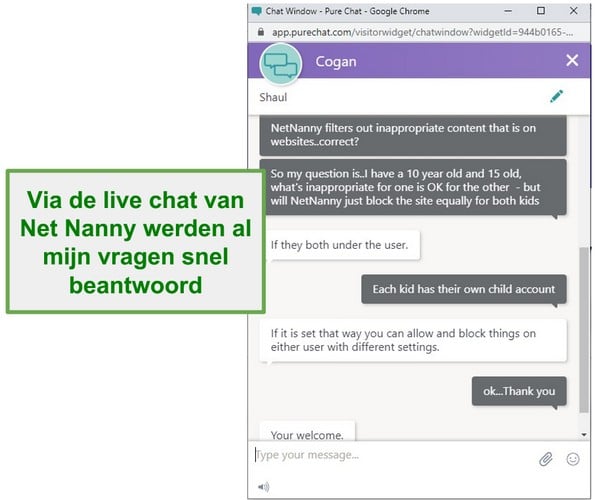
Preguntas frecuentes
¿Net Nanny es seguro?
¿Puedo limitar apps específicas para mis hijos con Net Nanny?
¿Pueden mis hijos superar el filtro web de Net Nanny?
Los niños no tuvieron muchos problemas para evitar el filtro de Net Nanny. En primer lugar, se puede desactivar la protección a través de la aplicación de Net Nanny que se instala en los dispositivos infantiles. Otra forma de evitar las restricciones es usar una VPN, que permite a los niños acceder a cualquier página web.
Sin embargo, no tuve ninguno de estos problemas con Qustodio, puesto que incluye herramientas para impedir que los niños usen una VPN. Además de tener un filtro mucho más completo, intentar superar las restricciones es muy complicado. Puedes probar Qustodio gratis 30 días y comprobar en persona la eficacia de los filtros.
¿En qué sistemas operativos funciona Net Nanny?
- Windows 10 – 64bit
- macOS 10.13 y superior
- Android 5.1 y superior
- iOS 11 y superior
- Amazon Kindle Fire HD 8 y 9 (8ª generación) con FireOS 6.3.0.1 o 6.4.1.2.
¿Net Nanny combina los tiempos de uso de varios dispositivos?
Precio
Existen tres modalidades diferentes para Net Nanny:
- Control únicamente de PC y Mac
- Hasta 5 dispositivos
- Hasta 20 dispositivos
La primera opción es ideal si tus hijos no tienen dispositivos móviles y solo quieres controlar el tiempo que pasan en el PC o Mac. La segunda y la tercera opción son casi idénticas, pero se diferencian en el número de dispositivos que puedes controlar y en el precio. Te recomiendo visitar su página oculta de ofertas, ya que podrás ahorrar bastante dinero. Los tres planes incluyen todas las características y funciones detalladas anteriormente.
Aunque el precio es similar, Qustodio ofrece una mejor relación calidad-precio. Su filtro web es mejor y tiene aplicaciones más completas para gestionar el tiempo de pantalla, así como otras funciones que Net Nanny no ofrece. Puedes probar Qustodio gratis 30 días y disfrutar del acceso ilimitado a todas las funciones premium para comprobar lo fácil que es utilizarlo.
Conclusión
Net Nanny es una aplicación de control parental básica y compatible con la mayoría de las plataformas, incluidas las tablets Amazon Kindle. Sin embargo, durante las pruebas vi que no es tan buena como otras aplicaciones de control parental cuyo precio es similar.
Qustodio hace lo mismo que Net Nanny, pero mejor, además de ofrecer funciones adicionales como los límites de tiempo para las aplicaciones, el bloqueo del dispositivo en remoto y la supervisión de redes sociales, a diferencia de Net Nanny. Si para ti es importante poder establecer límites de tiempo, disponer de filtros web, hacer un seguimiento de la ubicación en tiempo real y supervisar la actividad de los niños en Internet, te recomiendo probar Qustodio gratis 30 días y comprobar la eficacia de sus funciones.